Bagaimana cara mengubah warna font untuk bagian teks dalam sel di Excel?
Untuk mengubah warna font untuk bagian teks dalam sel, metode berikut dapat membantu Anda.
Ubah warna font untuk bagian teks dalam sel dengan fitur Excel
Ubah warna font untuk bagian teks dalam sel dengan fitur Excel
Anda dapat melakukan hal berikut untuk mengubah warna font untuk bagian teks dalam sel.
1. Pilih sel yang Anda perlukan untuk mengubah warna font untuk bagian teks, lalu tekan tombol F2 untuk masuk ke mode edit. Atau Anda bisa mengklik dua kali sel yang ingin Anda ubah.
2. Pilih bagian teks yang ingin Anda ubah warna fontnya, dan klik Beranda > Font, lalu pilih warna font dari daftar drop-down. Lihat tangkapan layar:
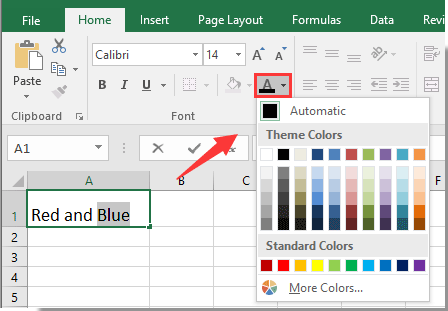
Kemudian warna font dari bagian teks yang dipilih dalam sel diubah ke warna yang Anda tentukan.
Alat Produktivitas Kantor Terbaik
Tingkatkan Keterampilan Excel Anda dengan Kutools for Excel, dan Rasakan Efisiensi yang Belum Pernah Ada Sebelumnya. Kutools for Excel Menawarkan Lebih dari 300 Fitur Lanjutan untuk Meningkatkan Produktivitas dan Menghemat Waktu. Klik Di Sini untuk Mendapatkan Fitur yang Paling Anda Butuhkan...

Tab Office Membawa antarmuka Tab ke Office, dan Membuat Pekerjaan Anda Jauh Lebih Mudah
- Aktifkan pengeditan dan pembacaan tab di Word, Excel, PowerPoint, Publisher, Access, Visio, dan Project.
- Buka dan buat banyak dokumen di tab baru di jendela yang sama, bukan di jendela baru.
- Meningkatkan produktivitas Anda sebesar 50%, dan mengurangi ratusan klik mouse untuk Anda setiap hari!

